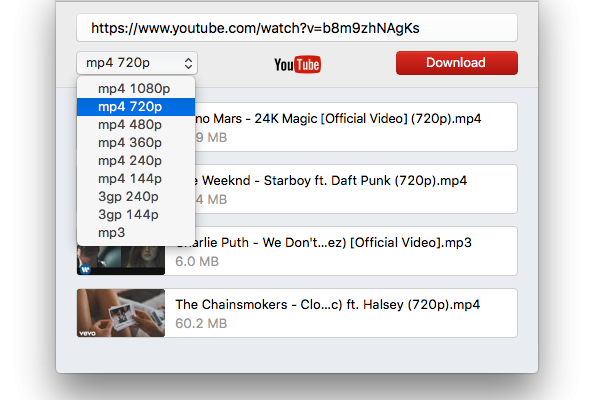Det råder ingen tvekan om att YouTube är den största plattformen för att titta på videor online idag. Användare kan förvänta sig att hitta ett obegränsat antal videor om praktiskt taget vilket ämne och genre som helst de väljer. Men på senare tid har folk haft problem och inte kunnat ladda ner YouTube-videor med YouTube-nedladdare och undrat varför.
I den här artikeln kommer vi att bryta ner några av de vanligaste orsakerna till varför du inte kan ladda ner YouTube-videor och vilka andra alternativ du kan använda om du vill fortsätta att ladda ner YouTube-videor för offline-användning.
YouTube Downloader fungerar inte? Prova Airy YouTube Downloader
Ett av de bästa valen för offline YouTube-nedladdare är Airy. Denna app är ett allt-i-ett-stopp för allt som har med YouTube att göra. Den är lätt, kompakt, kraftfull och alltid pålitlig när det gäller att ladda ner dina favorit YouTube-videor och musik till din Mac.
Nedladdning är bara en av de många funktionerna i Airy. Du får också tillgång till funktioner som att skapa och hantera spellistor, ladda ner YouTube-videor till MP3 och mycket mer. Med Airy har du full kontroll över varje nedladdning.
Utöver detta kan du även dra nytta av Airys batchnedladdningsfunktion som låter dig ladda ner flera videor, spellistor och kanaler samtidigt – vilket sparar dig tid och ansträngning. Tillsammans med det integrerade webbläsarpluginet för ännu snabbare nedladdning, är den här gratis YouTube-nedladdaren för Mac YouTube-videor som du kan hitta online.
Enkla steg för att ladda ner en YouTube-video på Mac med Airy
1. Hitta en YouTube-video, spellista eller kanal som du vill ladda ner.
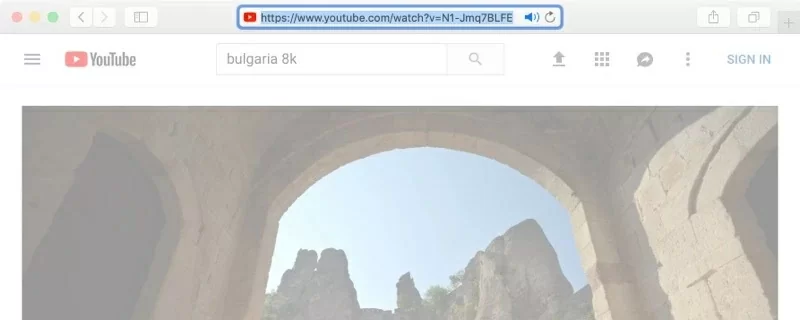
2. Kopiera videons URL. Du kan göra det på ett av tre sätt:
- Kopiera videon från adressfältet.
- Klicka på “Dela” och “Kopiera till urklipp”.
- Högerklicka på videon och “Kopiera video URL”.
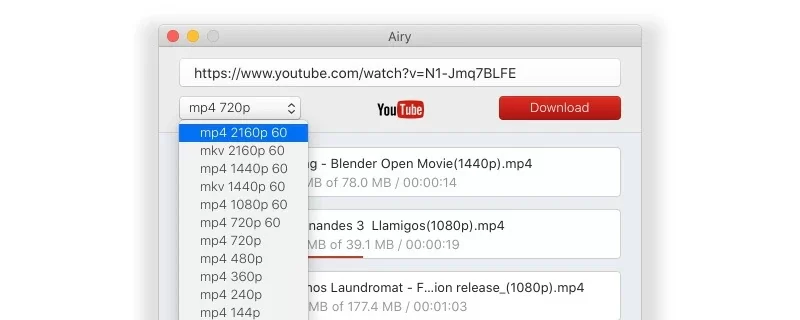
3. Klistra in den kopierade länken i Airy och starta nedladdning.
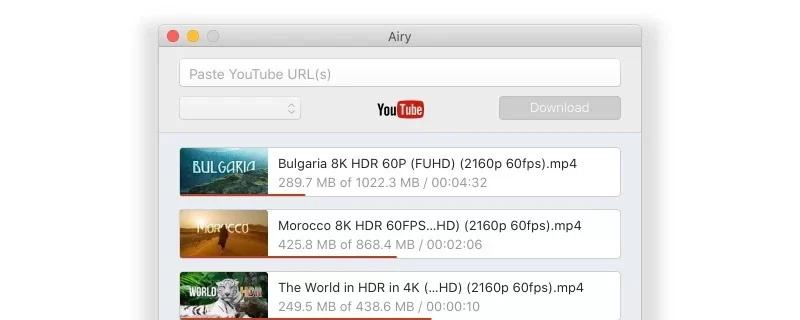
Ladda ner YouTube-videor med iTubeGO Downloader i dessa enkla steg
Se hur du laddar ner YouTube-video med iTubeGO YouTube Downloader för Mac och Windows när din favorit YouTube-nedladdare inte fungerar, och konvertera den till ett enhetskompatibelt format på ett ögonblick.
Steg 1: Installera och öppna iTubeGO Video Downloader.
Steg 2: Gå till dess inbyggda webbläsare och öppna youtube.com i adressfältet, du kan se knappen Ladda ner under varje video, eller klicka på önskad video och spela upp den, den gula knappen Ladda ner i nedre högra hörnet gör det också möjligt för dig att ladda ner YouTube-videor.
Steg 3: Ladda ner din YouTube-video gratis.
Fördelar
- Stöder 10,000+ video-/musikströmningstjänsterUtmärkt nedladdningshastighetStöder nedladdning av högkvalitativa videor, såsom 1080p, 2K, 4K, 8KStöder extrahering av ljud från videoKonverterar YouTube till MP4, MP3, MOV, AAC, etc.
Nackdelar
- Provversionen har stöd för 3 nedladdningar och 1 spellista.
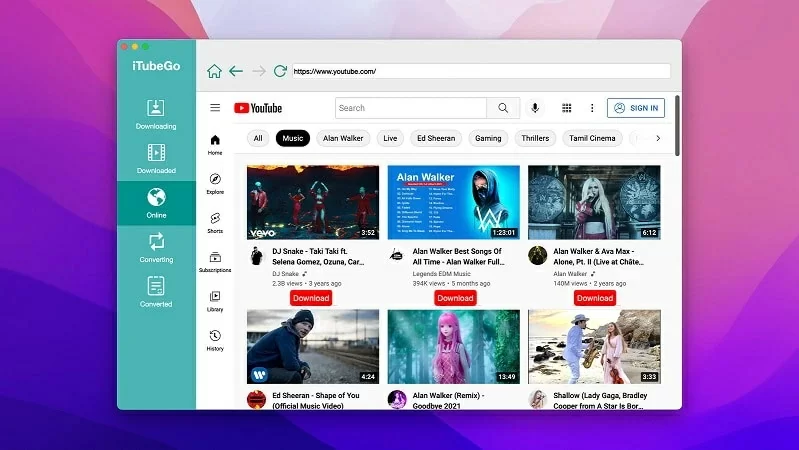
Y2Mate – För när du inte kan ladda ner från YouTube på andra sajter
Nu är detta en annan bra lösning om du hittar andra YouTube-nedladdare som inte fungerar – och det är Y2Mate. Även om detta inte är en skrivbordsapp som Airy, utan snarare en webbplats online, kan du fortfarande få många av samma grundfunktioner som andra YouTube-nedladdare som du hittar online. Denna lösning låter dig ladda ner video och ljud från YouTube i olika upplösningar och format, från 144p till 1080p.
En sak att komma ihåg är att eftersom detta är en webbplats online, kan du upptäcka att den inte alltid är lika pålitlig och presterar inkonsekvent – särskilt om din internetanslutning inte är så stabil.
1. Kopiera URL:en till vilken YouTube-video du gillar.
2. Klistra in länken i sökfältet och klicka på “Starta”
3. Klicka på “Ladda ner” för att spara YouTube-videon på din dator.
Så enkelt är det!
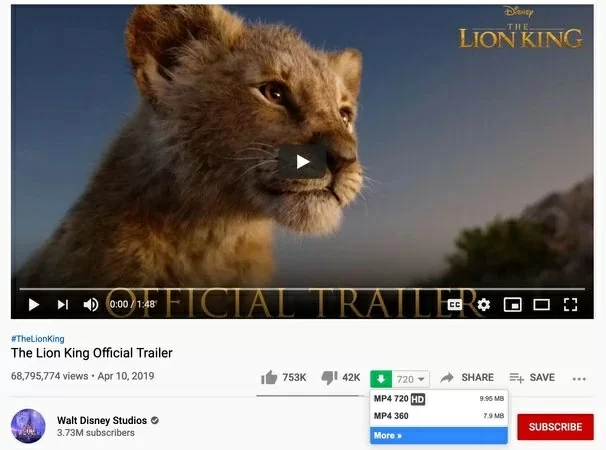
Webbläsartillägg för att ladda ner YouTube-videor snabbt och enkelt
Är det möjligt att ladda ner YouTube-videor med bara en webbläsartillägg? Ja! Både Airy och Y2Mate erbjuder webbläsarintegrationsfunktioner. Du kan tänka på detta som ett mer lättviktigt, flexibelt alternativ till de fullständiga spelarna. Det erbjuder bara de funktioner du behöver för snabba nedladdningar, utan alla krusiduller som du hittar i en dedikerad skrivbordsapp.
Airy – Webbintegrering gjort enkelt
Airy har också en webbläsarintegrationsfunktion. Denna Chrome YouTube-nedladdare låter dig ladda ner dina videor ännu snabbare när du surfar på sidan.
För att komma igång och få det att fungera direkt:
- Klicka på Airys rullgardinsmeny i topplistan.
- Välj “Integrera i webbläsaren”.
- Skapa ett bokmärke i din webbläsare från länken “Öppna i Airy”. Du kan göra detta antingen genom att dra länken direkt till dina bokmärkesverktygsfält eller genom att kopiera länken och skapa bokmärket manuellt.
- När du kommer till en video du vill ladda ner, klicka bara på det bokmärket så börjar URL:en för YouTube-sidan automatiskt laddas ner i Airy.
- Fortsätt ladda ner som du skulle i Airy-skrivbordsappen.
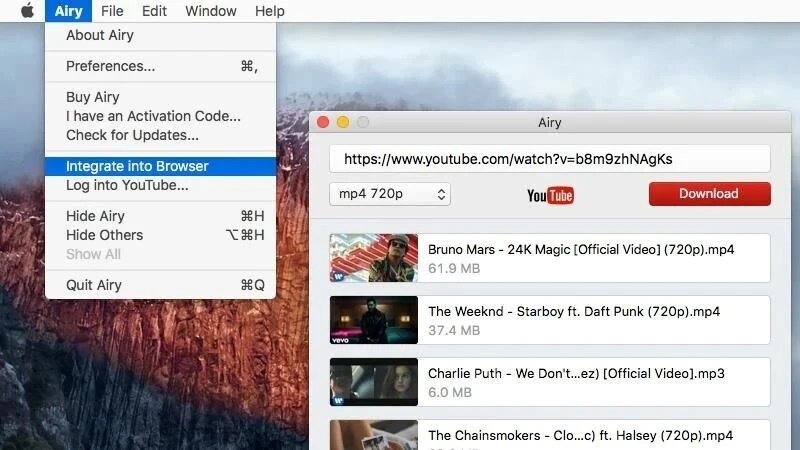
Y2Mate - Snabb och Bekväm Webbläsarintegrationslösning
Y2Mate finns även som en webbläsartillägg på flera webbläsare. Eftersom YouTube är en Google-produkt kan Chrome-användare hitta vissa tillägg som fungerar och andra som inte gör det. Google gör ansträngningar för att bekämpa dessa alternativa YouTube-nedladdare. Så var bara medveten om det.
För tillfället verkar Y2Mate vara en fungerande YouTube-nedladdare på Chrome, så gå vidare och ladda ner tillägget. När det är installerat är nedladdning av videor ganska enkelt:
Du kommer att märka att på vilken YouTube-videosida som helst finns det en “Ladda ner”-knapp nära botten, nära “Prenumerera”-knappen. Att klicka på “Ladda ner” öppnar en rullgardinsmeny där du kan välja önskat format och upplösning. När dina inställningar är valda kan du starta nedladdningen.
Varför kan jag inte ladda ner YouTube-videor längre? Vad hände?
Om du går till YouTubes sida för villkor och bestämmelser kommer du att upptäcka att de har formulerat tydliga restriktioner och bestämmelser kopplade till deras plattform. Bland dessa restriktioner finns frågan om nedladdningar. YouTube förbjuder nedladdning av allt innehåll från deras sida utan tillstånd och godkännande från YouTube själv eller genom andra medel än vad YouTube tillåter – till exempel genom att använda deras Premium-tjänst.
Anledningen till detta är ganska enkel. YouTube, som företag, kan helt enkelt inte tillåta obegränsad användning av deras sida, eftersom det direkt skulle gå emot syftet med att tillhandahålla en tjänst från början. De har rätten att se efter plattformen och skydda rättigheterna för dess användare som bidrar till deras sida, vilket väsentligen driver mer trafik och intäkter till YouTube. YouTube gör allt de kan för att begränsa tredje parters försök att kringgå deras policyer, och av denna anledning kommer du att märka att många YouTube-nedladdare inte längre fungerar.
Även om YouTube inte har kunnat genomdriva begränsningar på varje tredje parts YouTube-nedladdare, om du upptäcker att du fortfarande inte kan ladda ner YouTube-videor, kan det finnas några anledningar till varför:
- Vissa betalade videor har upphovsrättsrestriktioner som inte tillåter nedladdning
- URL är ogiltig eller igenkänns inte av YouTube-nedladdaren
- YouTube-nedladdaren stöds inte längre eller behöver uppdateras
- Antivirus- och malwareprogram som McAfee kan skapa brandväggar som stör YouTube-nedladdaren
Om du fortfarande letar efter ett sätt att ladda ner YouTube-videor måste du vända dig till andra tredjepartsplattformar. Här är därför tre av de mest populära YouTube-nedladdarna som fortfarande stöds idag.
Friskrivningsklausul
Som en ansvarsfriskrivning stöder vi inte eller uppmuntrar otillåten nedladdning av innehåll från YouTube utan uttryckligt tillstånd från YouTube och berörda parter. Det är ditt ansvar att vidta korrekta åtgärder för att ladda ner dina videor ansvarsfullt och lagligt.
Vanliga frågor
För en kort översikt och svar, kolla in vår FAQ nedan:
Med YouTube Premium kan du ladda ner videor till din telefon eller surfplatta för bara $11,99 per månad för en enda användare. Det finns också andra planalternativ för familj eller studenter. För närvarande har YouTube endast nedladdningsmöjligheter för mobil användning.
Utifrån vår erfarenhet har vi funnit att Airy verkar vara den bästa YouTube-nedladdaren för nedladdning av YouTube-videor på Mac när det gäller skrivbordsapplikationer. Men för enbart online-webbplatser är OnlineVideoConverter det bästa valet.
Med skrivbordsappar som Airy får du en komplett nedladdningsupplevelse som du bara kan få med en tredjepartsapp som Airy.
Funktioner som annonsfri visning och nedladdning, skapande och hantering av spellistor, flera format- och upplösningsalternativ, video till musik-omvandlare med mera.
Men om du inte gillar skrivbordsappar, erbjuder onlinewebbplatser också en bra lösning – utan behov av att ladda ned någon mjukvara, helt gratis användning och kan öppnas och användas på praktiskt taget vilken webbläsare och operativsystem som helst, vilket gör det till det mest mångsidiga alternativet för snabba och problemfria nedladdningar.